Cách ẩn ứng dụng trên iPhone X cực đơn giản dễ thực hiện
Kiều Thị Duyên - 03:36 03/06/2023
Góc kỹ thuậtCó rất nhiều cách ấn ứng dụng trên iPhone X nhưng không phải ai cũng biết đến. Đây là tính năng hữu ích trong một số trường hợp nhất định. Vậy ẩn ứng dụng là gì? Tại sao phải ẩn ứng dụng? Thao tác thực hiện như thế nào? Để tìm hiểu kỹ hơn về tính năng này, các bạn hãy cùng MobileCity đi tìm hiểu ngay trong bài viết cách ẩn ứng dụng trên iPhone X dưới đây nhé:
Ẩn ứng dụng là gì?
Ẩn ứng dụng trên điện thoại là việc thực hiện làm vắng mặt một hoặc một số ứng dụng trên màn hình chính của thiết bị. Đây là cách không làm biến mất vĩnh viễn ứng dụng mà khiến chúng vẫn tồn tại và hoạt động trên thiết bị như bình thường nhưng không xuất hiện trên màn hình chính. Hiểu đơn giản ẩn ứng dụng là hoạt động bạn tạm cất ứng dụng vào một kho nào đó để bạn có thể lấy ra sử dụng bất kỳ khi nào thay vì tương tác trực tiếp trên màn hình chính.
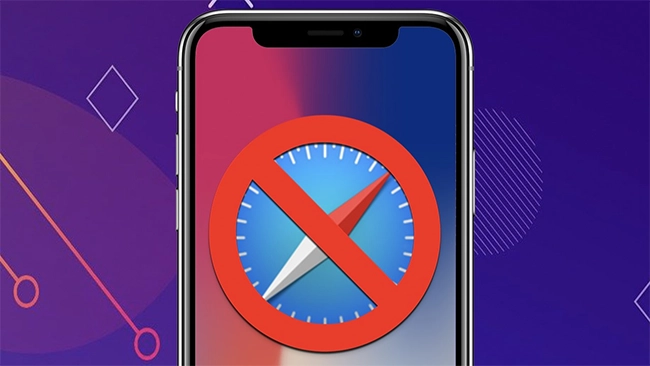
Xem thêm: Cách ẩn ứng dụng trên iPhone
Tại sao phải ẩn ứng dụng?
Việc hàng chục ứng dụng cùng hiển thị trên màn hình khiến bạn cảm thấy khó chịu và rất rối mắt khi tìm kiểm một ứng dụng nào đó. Lúc này, bạn có thế lựa chọn cho mình phương pháp ẩn bớt ứng dụng không hay dùng đến để giảm thời gian tìm kiếm.
Ngoài ra, ngày nay khi dùng điện thoại hầu hết mọi người đều sẽ sở hữu cho mình một hoặc một vài ứng dụng riêng tư. Nếu bên trong ứng dụng đó chứa những thông tin quan trọng mà người sở hữu không có nhu cầu cho người thứ ba biết thì việc ẩn đi ứng dụng là điều cần thiết.
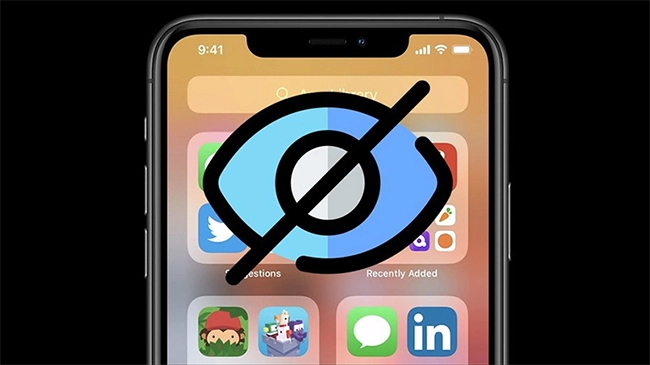
Hay đối với những ứng dụng quan trọng như ngân hàng, tin nhắn cá nhân. Cách ẩn ứng dụng sẽ giúp tránh bị xâm phạm và giảm sự tò mò của trẻ nhỏ hay người khác khi muốn khám phá những thông tin riêng tư trên điện thoại của bạn.
Xem thêm: Cách ẩn ứng dụng trên iPhone 11
Tổng hợp cách ẩn ứng dụng trên iPhone X
Nếu bạn đang loay hoay tìm kiếm những cách ẩn ứng dụng trên iPhone X hay đối với một số dòng điện thoại cao cấp hơn nhà Apple thì bài viết này là dành cho bạn. Hãy cùng tham khảo một số cách ẩn ứng dụng trên iPhone X đơn giản mà MobileCity sẽ giới thiệu đến bạn ngay sau đây.
Ẩn ứng dụng mặc định bằng tính năng Giới hạn
Tính năng Giới hạn thời gian sử dụng được Apple phát triển trên hệ điều hành iOS 12 trở lên. Tính năng này ra đời nhằm mục đích giới hạn khả năng truy cập các ứng dụng mặc định được thiết lập sẵn trên chiếc iPhone của bạn. Bằng cách này, người dùng có thể ẩn nhanh chóng các ứng dụng trên điện thoại bằng các bước như sau:
Bước 1: Từ màn hính chính bạn chọn mục Cài đặt, tiếp đến chọn mục Thời gian sử dụng.
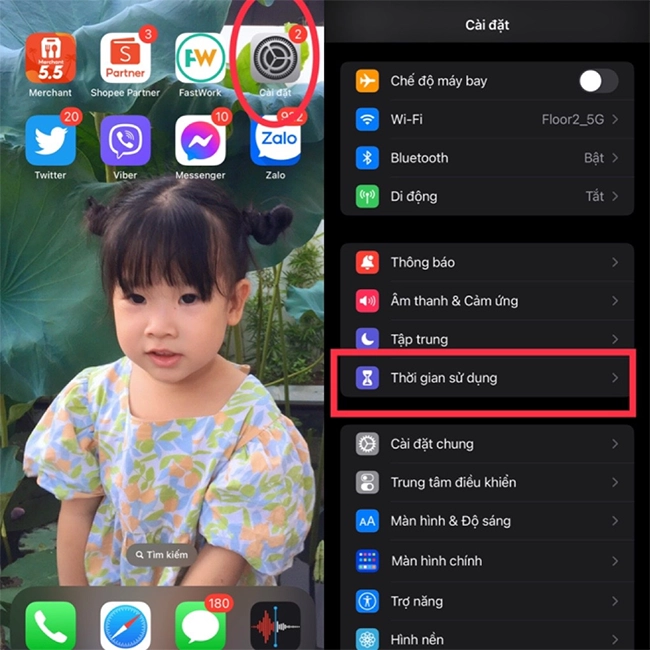
Bước 2: Hãy nhấn Bật thời gian sử dụng trong cửa sổ hiện ra. Sau đó chọn Bật thời gian sử dụng và Đây là iPhone của tôi.
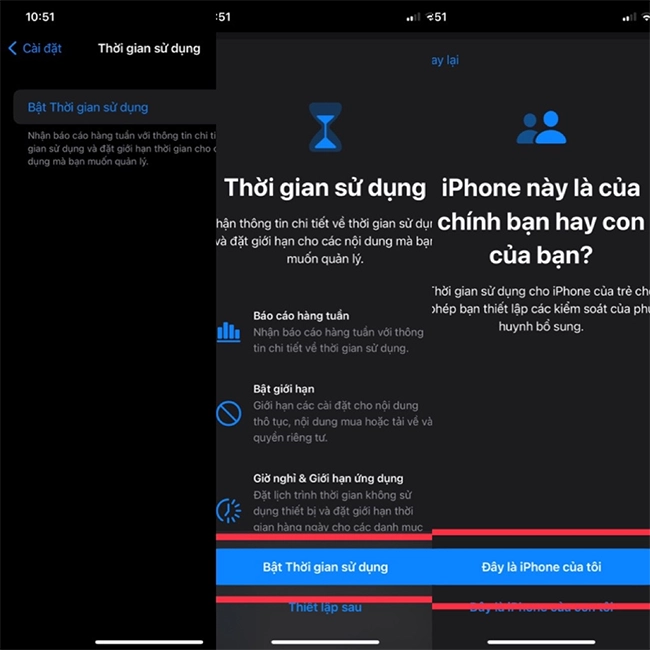
Bước 3: Lúc này bạn hãy nhấn chọn vào Bật giới hạn và Bật công tắc tại mục Bật giới hạn lên bằng cách kéo sang bên phải đến khi chuyển xanh công tắc này.
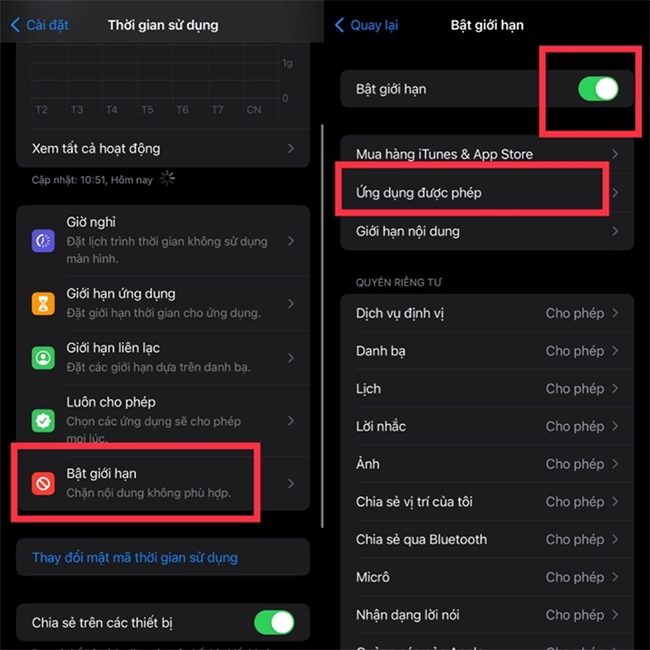
Bước 4: Lúc này iPhone sẽ yêu cầu bạn Nhập mật mã thời gian sử dụng nếu trước đó bạn đã cài mật khẩu.
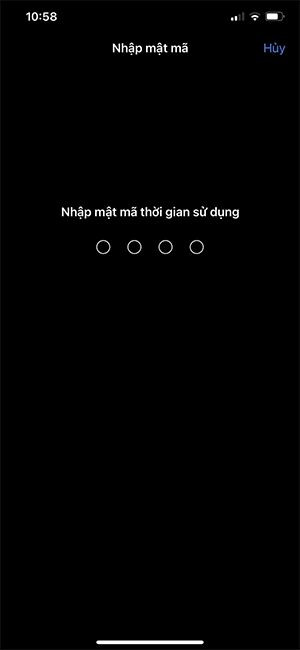
Bước 5: Tiếp theo bạn nhấn chọn Ứng dụng được phép và cửa sổ tất cả các ứng dụng mặc định trên điện thoại sẽ hiện ra. Muốn ẩn đi ứng dụng nào bạn chỉ cần gạt công tắc tại ứng dụng đó sang bên trái là được.
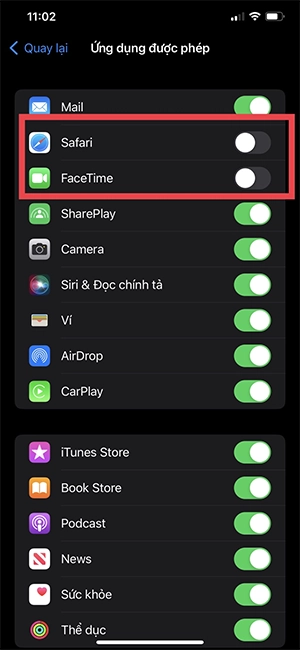
Ẩn ứng dụng đã mua trên App Store
Cách ẩn ứng dụng mà bạn đã mua trên App Store rất dễ dàng để thực hiện. Với ứng dụng bạn đã từng mua, kể cả đã xóa nó đi ra khỏi thiết bị của bạn nhưng nó vẫn có mặt trên mục lịch sử mua hàng trên App Store. Chính vì vậy, để người khác không biết bạn đã từng mua ứng dụng nào ngay cả khi họ vào lịch sử mua hàng thì bạn hãy lựa chọn phương pháp ẩn ứng dụng đã mua trên App Store. Các bước thực hiện theo trình tự như sau:
Bước 1: Từ màn hình chính, bạn truy cập cửa hàng App Store. Tiếp đến nhấn vào ảnh đại diện của bạn tại góc trên bên phải màn hình.
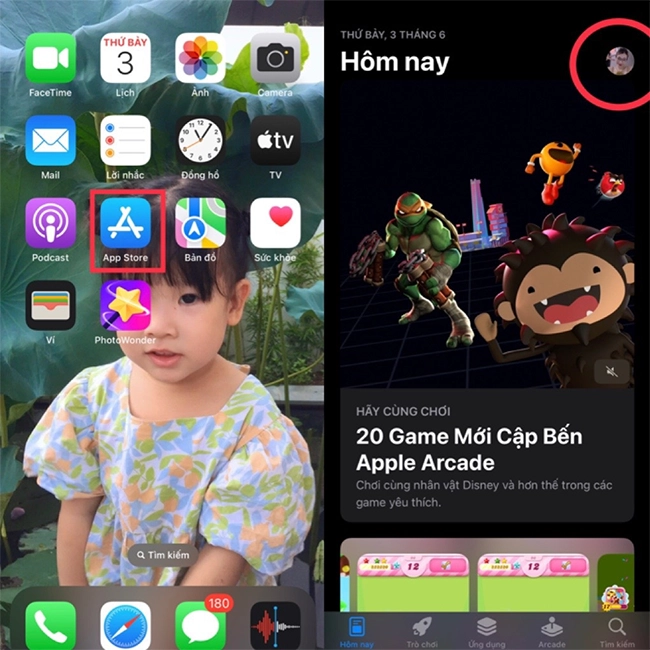
Bước 2: Bạn chọn vào mục Đã mua trên cửa hàng. Tại đây hệ thống các ứng dụng bạn đã mua sẽ hiện ra.
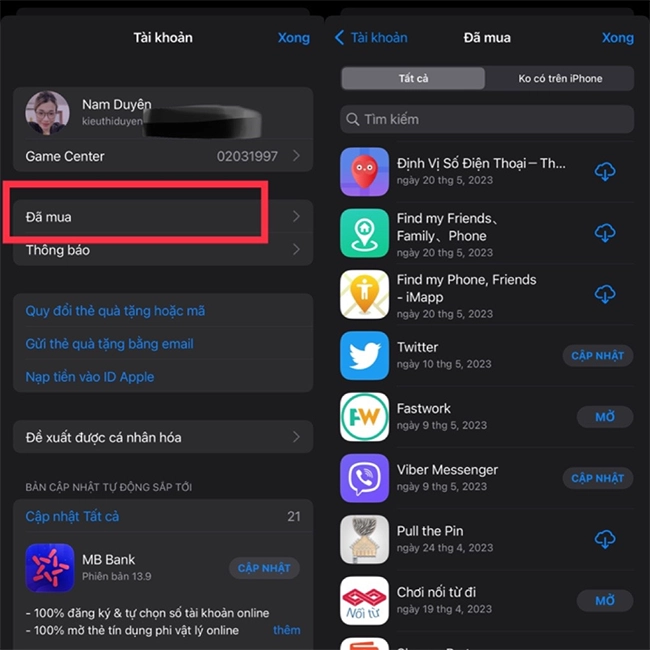
Bước 3: Để ẩn đi ứng dụng bạn muốn, hãy vuốt sang bên trái ứng dụng dụng đó và nhấn chọn nút Ẩn màu đỏ. Bạn có thể ẩn đi một hoặc nhiều ứng dụng tùy vào nhu cầu của bạn. Sau khi hoàn thành việc chọn ẩn các ứng dụng, hãy nhấn vào Xong để xác nhận.
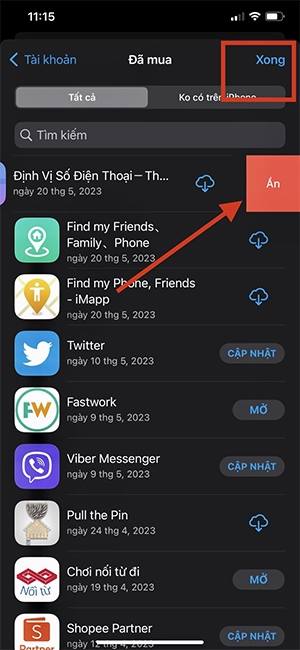
Ẩn ứng dụng trên iPhone X bằng Thư viện ứng dụng
Để ẩn ứng dụng trên iPhone X bằng phương pháp này, các bạn hãy làm như sau:
Bước 1: Trên màn hình điện thoại, bạn hãy nhấn giữ biểu tượng Icon ứng dụng mà bạn muốn ẩn đi.
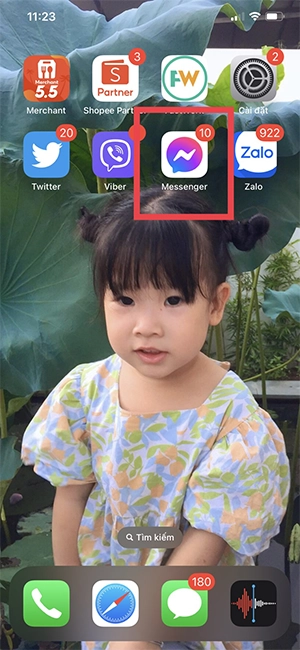
Bước 2: Sau đó trên Menu sẽ hiện ra cho bạn 3 sự lựa chọn đó là Xóa ứng dụng, Chia sẻ ứng dụng và Sửa màn hình chính. Bạn hãy chọn vào Xóa ứng dụng.
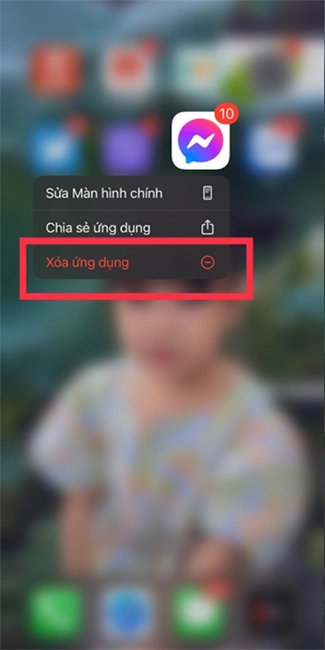
Bước 3: Tiếp theo sẽ lại có 3 sự lựa chọn hiện ra đó là Xóa ứng dụng, Xóa khỏi màn hình chính và Hủy. Bạn hãy nhấn vào Xóa khỏi màn hình chính để ẩn ứng dụng khỏi màn hình chính của điện thoại nhé.
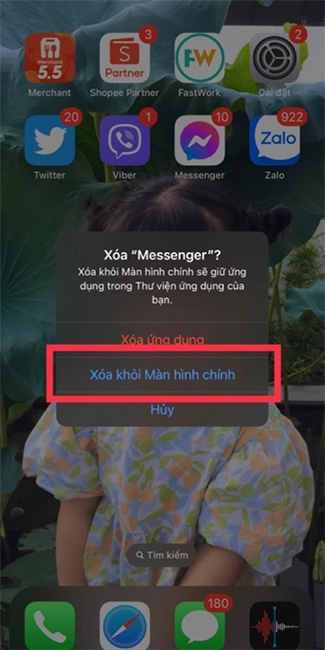
Ngay sau khi bạn thực hiện xong 3 bước như trên, ứng dụng bạn vừa ẩn sẽ không còn nằm trên màn hình chính của thiết bị nữa mà sẽ chuyển đến Thư viện ứng dụng. Tại đây, các ứng dụng sẽ được sắp xếp rất gọn gàng và khoa học, cho phép bạn sử dụng bất kỳ khi nào bạn muốn.
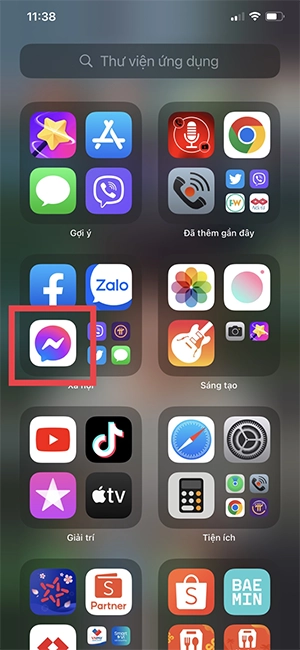
Ẩn ứng dụng bằng cách tạo thư mục
Ẩn ứng dụng bằng cách tạo thư mục thực chất là gộp các ứng dụng không cần thiết vào chung một thư mục. Thao tác này ngoài việc để thuận tiện cho việc quản lý thì còn có thêm công dụng nữa đó là ẩn đi ứng dụng bạn muốn khiến cho nó không trực tiếp xuất hiện trên màn hình chính của điện thoại. Tuy nhiên, phương pháp này sẽ không tối ưu trong một số trường hợp do người khác vẫn có thể dễ dàng nhìn thấy ứng dụng nếu họ chạm vào thư mục bạn vừa tạo.
Nếu chỉ với mục đích ẩn đi cho gọn màn hình thì đây được coi là cách đơn giản và hiệu quả nhất rồi. Để thực hiện thủ thuật này bạn hãy làm theo trình tự như sau:
Bước 1: Hãy Nhấn giữ vào ứng dụng cần ẩn, sẽ có các lựa chọn cho bạn như Xóa ứng dụng, Chia sẻ ứng dụng và Sửa màn hình chính. Bạn hãy nhấn chọn Sửa màn hình chính. Tiếp tục giữ và kéo ứng dụng cần ẩn đó đè lên một ứng dụng khác để tạo thư mục mới.
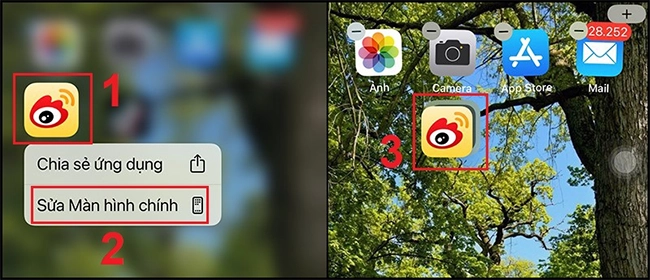
Bước 2: Thư mục mới được tạo iPhone sẽ tự động đặt tên cho thư mục đó. Bạn có thể Đổi tên thư mục và Di chuyển nhiều ứng dụng khác vào thư mục đó.
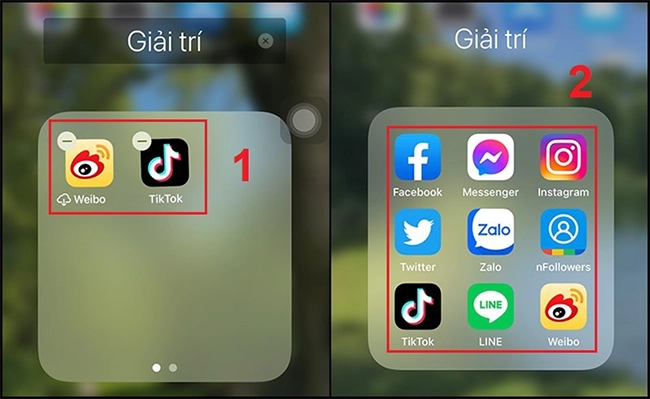
Bước 3: Để việc ẩn ứng dụng tối ưu hơn tức là người khác khó nhìn thấy ứng dụng bạn ẩn hơn dù họ có chạm vào thư mục mới vừa tạo, bạn hãy Nhấn giữ và Kéo ứng dụng muốn ẩn sang trang thư mục thứ hai tức là nhấn giữ và kéo ứng dụng muốn ẩn sang bên phải đến khi xuất hiện trang thư mục thứ hai. Cuối cùng hãy thả tay và đặt ứng dụng đó tại đây.
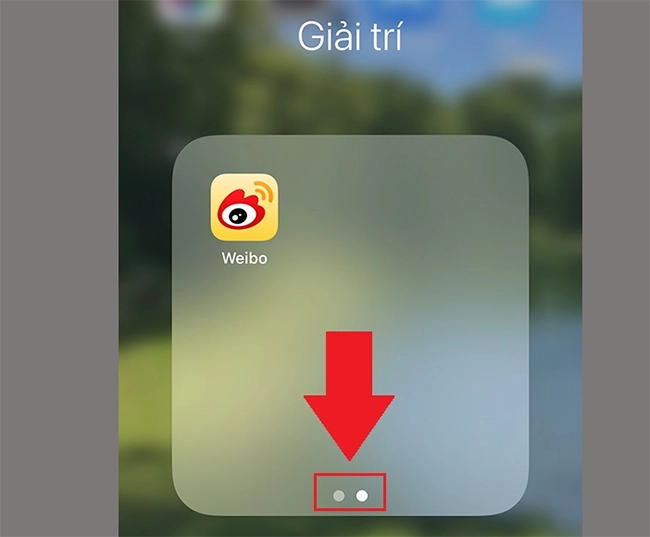
Vậy là việc ẩn ứng dụng bằng cách tạo thêm thư mục đã hoàn tất.
Lời kết
Trên đây, MobileCity đã hướng dẫn đến bạn một số cách ấn ứng dụng trên iPhone X đơn giản và dễ thực hiện nhất. Chúc các bạn áp dụng thành công.

















Hỏi đáp & đánh giá Cách ẩn ứng dụng trên iPhone X cực đơn giản dễ thực hiện
0 đánh giá và hỏi đáp
Bạn có vấn đề cần tư vấn?
Gửi câu hỏi